Создавание масок для графиков Stateflow®, таблиц переходов состояний и таблиц истинности упрощает, как вы используете и совместно используете блоки в модели Simulink®. Маска инкапсулирует блок путем сокрытия базовой логики и создает пользовательский интерфейс для блока. Можно настроить блок:
Изменение внешнего вида со значимыми значками и портами.
Создание пользовательского интерфейса для параметров.
Добавление настраиваемой документации.
Вы решаете который параметры измениться через пользовательский интерфейс маски. Можно предоставить значимые описания этих параметров. Например, в модели sf_car, shift_logic график имеет маску, через которую можно настроить параметр TWAIT. Чтобы открыть диалоговое окно Mask Parameters, дважды кликните диаграмму Stateflow. Это диалоговое окно содержит описание параметра "Delay before gear change (tick)"и поле, чтобы отредактировать значение. Это значение связывается к параметру TWAIT в маске. Когда вы редактируете значение в этом поле, Stateflow присваивает новое значение TWAIT в процессе моделирования.
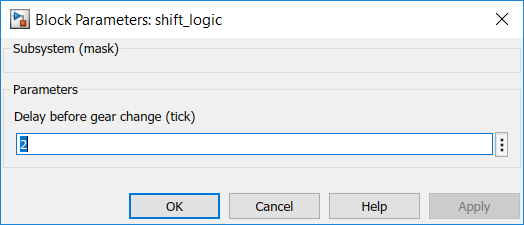
Можно создать другие типы пользовательских интерфейсов для параметров маски, таких как флажки, контекстные меню и переключатели.
Можно создать маски на блоках Stateflow, доступных от Библиотеки Simulink: графики, таблицы переходов состояний и таблицы истинности. Вы не можете замаскировать атомарные субдиаграммы, состояния или любые другие объекты в рамках графика.
Для получения дополнительной информации смотрите, Создают Маски Блока.
Создать маску для диаграммы Stateflow в модели old_sf_car:
Откройте модель old_sf_car.
В Редакторе Simulink выберите график shift_logic.
Откройте Редактор Маски. Во вкладке State Chart нажмите Create Mask.
Чтобы настроить внешний вид значка блока, используйте команды рисования или загрузите изображение. Для получения дополнительной информации смотрите, Чертят Значок Маски.
В Редакторе Маски выберите панель Icon & Ports.
В окне редактирования под Icon Drawing commands, введите:
image('shift_logic.svg')
Нажмите Apply.
Когда вы создаете маску для блока Stateflow, можно задать пользовательский интерфейс для параметров блоков. Вы обеспечиваете доступ к параметрам блоков путем определения соответствующих параметров с тем же именем в Редакторе Маски. Пользовательский интерфейс к этим параметрам затем обеспечивается через диалоговое окно Mask Parameters. Параметры маски появляются как доступные для редактирования поля в диалоговом окне Mask Parameters. Stateflow применяет эти значения к соответствующим параметрам блоков в процессе моделирования.
Например, график shift_logic имеет параметр TWAIT. Добавить TWAIT в качестве параметра к маске:
В Редакторе Маски выберите панель Parameters & Dialog.
Дважды кликните значок Edit parameter![]() .
.
Рядом с edit, под Prompt введите подсказку для нового параметра маски в диалоговом окне Mask Parameters:
Delay before gear change(tick)
Под Name введите имя параметра в маске:
TWAIT
Нажмите Apply.
Нажмите OK.
После создания маски, нового значка для shift_logic график появляется в холсте Simulink. Если вы дважды кликаете значок, диалоговое окно Mask Parameters открывается. Это диалоговое окно имеет подсказку для параметра TWAIT. Значение в окне редактирования присвоено параметру TWAIT в процессе моделирования.
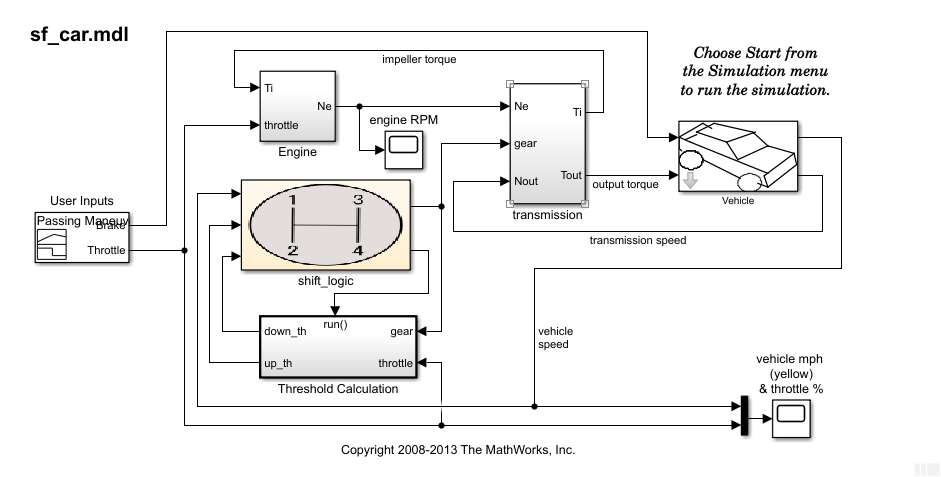
Можно просмотреть и отредактировать содержимое маскированного блока путем нажатия на значок Look inside mask на графике. Значок является стрелкой вниз в нижнем левом углу графика. В качестве альтернативы во вкладке State Chart, нажмите Look Under Mask. Взгляд под маской не размаскировал блок.
Чтобы отредактировать маску, во вкладке State Chart, нажимают Edit Mask. В Редакторе Маски можно изменить значок маски, изменить параметры или добавить документацию. Чтобы снять маску, нажмите Unmask в нижнем угле Редактора Маски. После того, как вы измените маску, нажмите Apply, чтобы сохранить изменения.